qq2015官方最新版下载安装图文教程来啦~很多人都觉得安装qq很简单,但是有些操作不当就会导致你的电脑变慢或者出现其他的问题,那么要怎么正确安装qq2015官方最新版呢?下文系统天堂的小编就为大家带来qq2015最新版的下载安装教程,一起去学习下吧。
qq2015官方最新版下载安装图文教程:
1.从官网或者直接下载qq2015,然后双击.exe进行安装
2.弹出对话框,请大家选择自定义选项,在进行安装,具体如图:
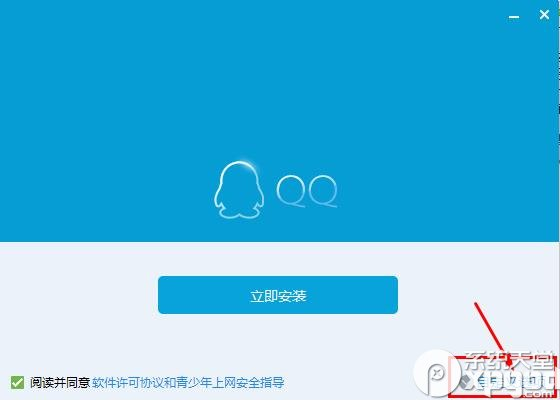
3.选择安装位置,小编建议大家不要安装在C盘,可以选择D或者E、F盘进行安装,这样避免以后重装系统qq数据或聊天记录被清除,具体如图:
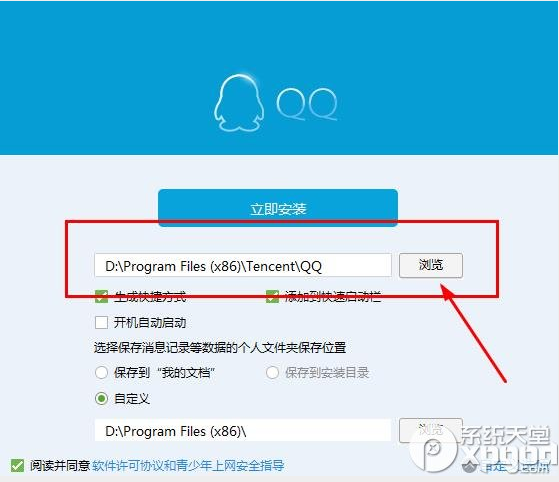
4.还有需要注意的一点是,点击自定义选项按钮的时候有出现下面的选择选项,请大家根据需要进行选择,建议个人数据信息不要保存在C盘,可以放在安装qq对应的文件夹,如图:
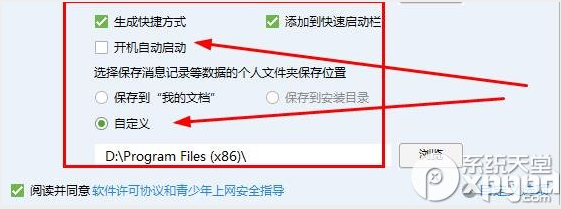
5.选择完毕之后,请点击立即安装,进行qq2015安装,大家耐心等待安装完成,
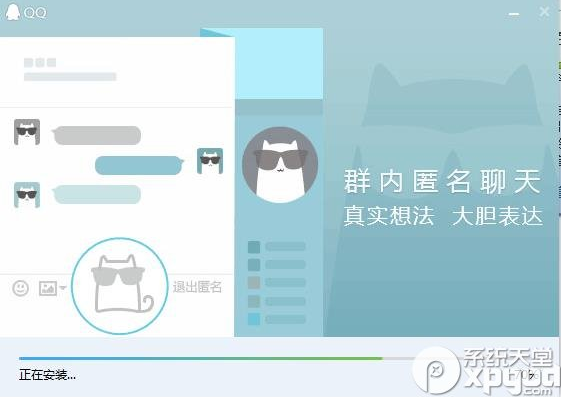
6.最后一步了!千万别直接点完成安装,那样会自动安装下面很多腾讯的附加产品,在完成安装之前,先把下图框框中的选择去掉打钩,那样电脑就不会自动安装下面的软件了,具体如图:
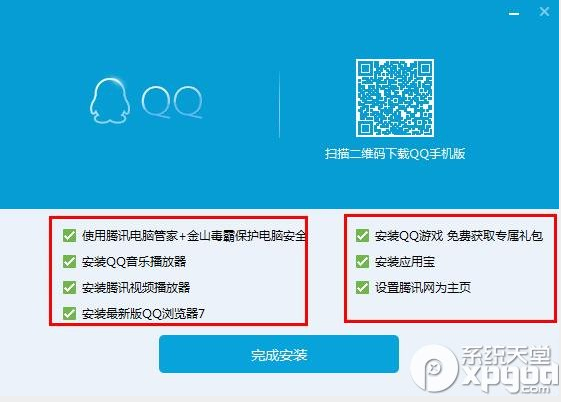
7.完成之后即可打开qq2015,赶紧去下载体验吧!
小编推荐:
手机qq不能添加好友怎么办?qq不能加好友解决办法
手机qq空间怎么发语音说说?手机qq空间语音说说发表方法
